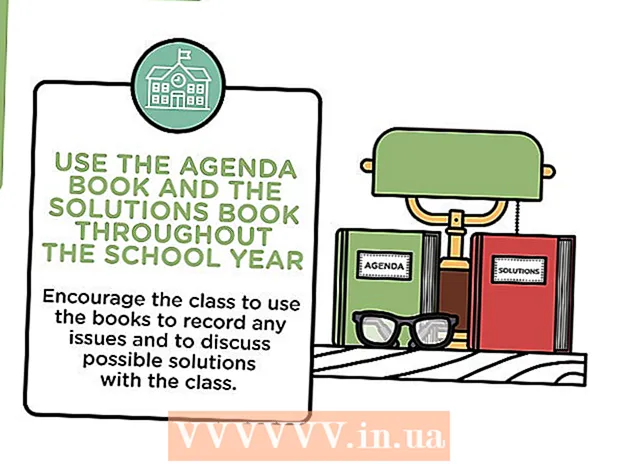Autor:
Randy Alexander
Data Creației:
2 Aprilie 2021
Data Actualizării:
1 Iulie 2024

Conţinut
În acest articol, wikiHow vă va arăta cum să restaurați BIOS-ul unui computer Windows (prescurtare pentru Basic Input / Output Settings) la setările din fabrică. Puteți face acest lucru pe pagina BIOS a majorității computerelor. Cu toate acestea, dacă nu puteți accesa pagina BIOS, trebuie să resetați BIOS-ul prin deschiderea carcasei și scoaterea bateriei CMOS de pe placa de bază sau re-conectați conectorul de pe placa de bază în carcasa computerului.
În unele cazuri, deschiderea carcasei computerului va anula garanția și va risca deteriorarea mașinii. Dacă BIOS-ul nu poate fi accesat, cea mai bună opțiune este să aduceți computerul la departamentul tehnic în loc să îl operați singur.
Pași
Metoda 1 din 3: Resetați în pagina BIOS
, faceți clic pe pictograma sursă

și alegeți Repornire (Reporniți).- Dacă computerul este blocat, faceți clic pe ecranul de blocare, apoi faceți clic pe pictograma de alimentare din colțul din dreapta jos al ecranului și selectați Repornire.
- Dacă computerul este oprit, apăsați butonul de alimentare.
Așteptați să apară ecranul de încărcare. După ce vedeți sigla Windows, aveți doar un timp limitat pentru a apăsa tasta de configurare.
- Cel mai bine este să apăsați tasta de configurare imediat ce computerul începe să pornească.
- Dacă vedeți „Apăsați pentru a intra în configurare” sau ceva similar în partea de jos a ecranului și a dispărut, trebuie să reporniți computerul și să încercați din nou.

presa Del sau F2 pentru a accesa pagina de setare. Tasta de setare pentru fiecare model este diferită, vă rugăm să consultați mesajul de pe ecran pentru a aplica.- Dacă cheia Del sau F2 nu funcționează, încearcă F8 sau F10.
- Puteți apăsa tasta „F” pentru a accesa BIOS-ul. Este deasupra tastaturii, deși trebuie să găsiți și să țineți apăsată tasta Fn în timp ce apăsați corect tasta „F”.
- Puteți consulta manualul furnizat sau puteți verifica pagina de asistență pentru a localiza cheia BIOS a dispozitivului.

Așteptați încărcarea BIOS-ului. După apăsarea corectă a tastei de configurare, aparatul va încărca pagina BIOS-ului. Acest proces durează doar câteva secunde. Când descărcarea este terminată, veți fi direcționat la meniul de configurare BIOS.- Dacă nu puteți accesa BIOS-ul din cauza parolei sau BIOS-ul este defect, vă rugăm să aplicați cealaltă metodă într-un alt articol.
Căutați opțiunea „Setup Defaults”. Locația și numele opțiunii de pe fiecare model sunt diferite, în mod normal veți vedea „Resetare la valorile implicite”, „Setări implicite din fabrică”, „Setări implicite”. setare implicită) sau ceva similar. Această opțiune poate fi în orice filă sau listată lângă butonul de navigare.
- Dacă BIOS-ul nu are această opțiune, vă rugăm să aplicați metodele de mai jos.
Selectați „Încărcați setările implicite” și apăsați tasta ↵ Intrați. Folosiți tastele săgeată pentru a selecta, apăsați tasta ↵ Intrați pentru a porni resetarea BIOS-ului.
- Numele opțiunii din meniul BIOS diferă de la model la model.
Salvați modificările și confirmați selecția, dacă este necesar. Acest lucru este de obicei asociat cu procesul de ieșire BIOS. Computerul va reporni automat. Dacă trebuie să modificați setările BIOS-ului după resetare, trebuie să reporniți computerul din nou și să accesați BIOS-ul pentru a schimba. publicitate
Metoda 2 din 3: Scoateți bateria CMOS
Opriți computerul. Utilizați meniul Start sau țineți apăsată tasta de pornire pentru a opri computerul.
- Dacă utilizați un computer desktop, trebuie să opriți complet CPU-ul apăsând comutatorul din spatele carcasei CPU.
Deconectați complet sursa de alimentare. Inclusiv cablul de alimentare pentru computerul desktop și cablul de încărcare pentru laptop.
Scoateți bateria computerului, dacă este necesar. Dacă utilizați un laptop (sau un computer desktop cu o baterie de rezervă), scoateți bateria înainte de a continua.
Eliberați electricitatea statică înainte de manipulare. Atingeți suprafețele metalice nevopsite în orice poziție pentru a elimina electricitatea statică înainte de a demonta unitatea. Atingerea plăcii de bază sau a componentelor interne fără împământare completă poate deteriora computerul.
Deschideți șasiul. Trebuie să accesați placa de bază a computerului. Aveți grijă extremă atunci când lucrați în interiorul unui computer, deoarece electricitatea statică poate deteriora cu ușurință componentele sensibile la electricitate.
- Cu multe laptop-uri, puteți accesa bateria CMOS scoțând capacul din spate al laptopului. Dacă nu vedeți nicio copertă din spate, trebuie să scoateți dispozitivul pentru a-l accesa.
Scoateți bateria CMOS. Bateria este situată de obicei lângă PCI, dar există cazuri într-o locație diferită, în funcție de producătorul plăcii de bază. Bateria poate fi obstrucționată de cardul de extensie sau de cablu. Baterie CMOS standard de 3V, rotundă și plată (CR2032).
- Bateria CMOS nu poate fi întotdeauna scoasă. Dacă bateria nu poate fi scoasă, nu încercați, încercați să resetați pinii conectorului plăcii de bază.
Apăsați butonul de alimentare. Țineți apăsat butonul de alimentare timp de aproximativ 10-15 secunde pentru a elibera tot curentul rămas în condensator. Când alimentarea este oprită, memoria CMOS va fi resetată și va reseta BIOS-ul la setările din fabrică.
Reintroduceți bateria CMOS. Introduceți cu atenție bateria în aparat. Asigurați-vă că bateriile sunt introduse corect. Partea mai mică va fi orientată în jos.
Reasamblați computerul. Manipulați-l cu atenție, amintiți-vă la sol înainte de a efectua.
Conectați computerul la sursa de alimentare. Dacă puterea de perete este deconectată și / sau bateria este scoasă, reconectați și / sau introduceți bateria în aparat.
Porniți calculatorul. În funcție de model, poate fi necesar să accesați BIOS-ul și să reconfigurați unele opțiuni, inclusiv opțiunile implicite de încărcare sau data. publicitate
Metoda 3 din 3: Reconectați pinul conectorului
Opriți computerul. Utilizați meniul Start sau țineți apăsat butonul de alimentare până când aparatul se oprește complet.
- Dacă utilizați un computer desktop, poate fi necesar să opriți alimentarea procesorului apăsând comutatorul din spatele șasiului.
Deconectați aparatul. Inclusiv cablul de alimentare pentru desktop și cablul de încărcare pentru laptop.
Scoateți bateria, dacă este necesar. Dacă utilizați un laptop (sau un computer desktop cu o baterie de rezervă), scoateți bateria înainte de a continua.
Eliberați electricitatea statică înainte de manipulare. Atingeți suprafața metalică nevopsită oriunde pentru a elimina electricitatea statică înainte de a demonta unitatea. Atingerea plăcii de bază sau a componentelor interne fără împământare completă poate deteriora computerul.
Deschideți cazul. Trebuie să accesați placa de bază a computerului. Aveți grijă extremă atunci când lucrați în interiorul unui computer, deoarece electricitatea statică poate deteriora cu ușurință componentele sensibile la electricitate.
Găsiți conectorul CMOS. Găsiți pinul conectorului controlerului BIOS de 3 milioane pe placa de bază. De obicei se află lângă bateria CMOS. Pinul conectorului este conectat la 2 din 3 milioane.
- Conectorul poate fi etichetat CLEAR, CLR, CLEAR CMOS, PSSWRD etc. Consultați documentația plăcii de bază pentru a găsi conectorul corect.
Schimbați pinul de conectare la încă 2 milioane. De exemplu, dacă pinul conectorului este conectat la primul și al doilea pin, mergeți la a doua și a treia tavă. Când scoateți conectorul, asigurați-vă că trageți în sus pentru a nu îndoi tija.
Apăsați tasta de pornire. Țineți apăsat butonul de alimentare de pe computer timp de 10-15 secunde pentru a elibera tot curentul rămas acumulat în condensator. Aceasta este operațiunea de resetare a BIOS-ului.
Reveniți pinii în poziția implicită. Conectați pinul conectorului la încărcătorul original. Acest lucru vă permite să accesați BIOS-ul atunci când porniți computerul.
Asamblarea computerului. Manipulați-l cu atenție și amintiți-vă să îl împământați înainte de al efectua.
Conectați computerul la sursa de alimentare. Dacă deconectați și / sau scoateți bateria, conectați și / sau introduceți bateria în aparat.
Porniți mașina. În funcție de model, va trebui să accesați BIOS-ul și să reconfigurați câteva opțiuni, inclusiv opțiunile de boot implicite și data. publicitate
Sfat
- Dacă configurația nu este personalizată, majoritatea computerelor funcționează în continuare bine cu setările implicite ale BIOS-ului.
Avertizare
- Puneți la masă înainte de a atinge componentele din interiorul computerului pentru a reduce riscul de electricitate statică care dăunează mașinii.